惠普打印机6寸相纸怎么打印设置 6寸照片打印机尺寸选择
更新时间:2023-10-16 17:08:09作者:xiaoliu
惠普打印机6寸相纸怎么打印设置,惠普打印机是现代生活中不可或缺的办公设备之一,其功能强大且操作简便,而对于需要打印6寸相纸的用户来说,正确的打印设置和合适的尺寸选择显得尤为重要。在使用惠普打印机打印6寸照片时,我们需要先确保打印机与电脑的连接正常,然后打开打印机驱动程序,在打印设置中选择相应的纸张尺寸。正确的打印设置和尺寸选择能够确保照片的清晰度和色彩还原度,让我们能够更好地享受打印带来的乐趣。
步骤如下:
1.打开电脑,点击左下方”开始“和”设置“。
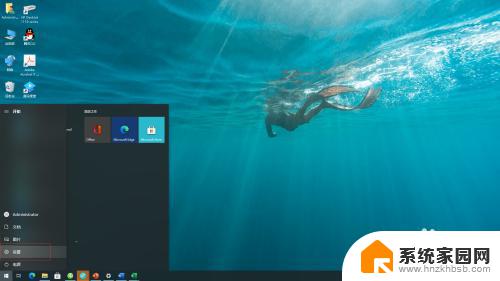
2.在设置的主页选择”设备-打印机“。
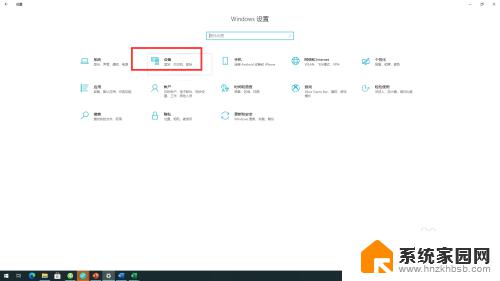
3.左侧选择”打印机和扫描仪“,右边选择平时使用的打印机型号。
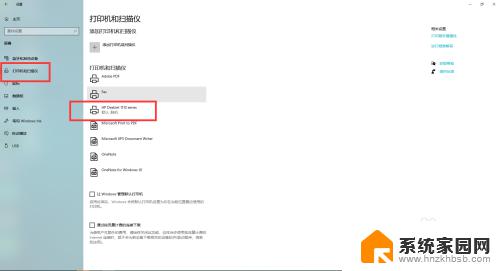
4.点击打印机型号后打开打印机的任务提示框。
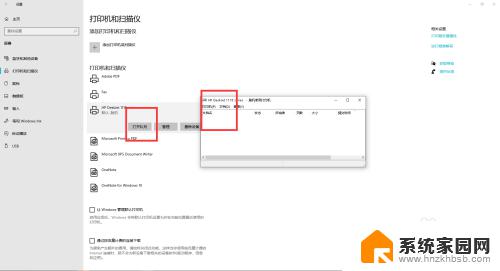
5.点击打印机任务框上菜单栏”打印机“,选择”打印首选项“。在出来的对话框里选择媒体”照片纸“。
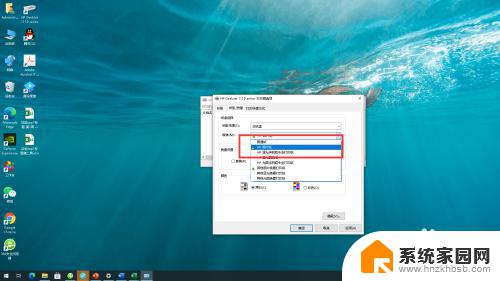
6.在”布局“视图中的高级属性里选择纸张大小为A6寸或4╳6或10cm*15cm,点击确定即可。
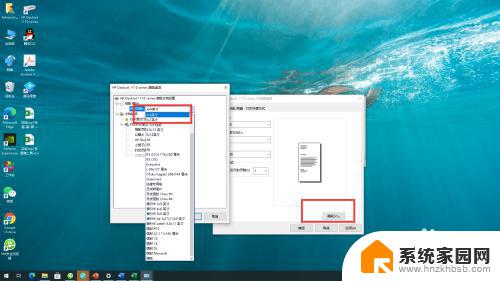
以上是有关于惠普打印机如何设置打印6寸相纸的全部内容,如果您遇到了相同的问题,可以参考本文中介绍的步骤进行修复,希望这些信息能对您有所帮助。
惠普打印机6寸相纸怎么打印设置 6寸照片打印机尺寸选择相关教程
- 惠普打印机6寸相纸怎么打印2寸照片 6寸相纸如何打印多张照片
- 照片打印a4纸尺寸设置 a4纸打印图片怎样缩放大小
- 惠普2700怎么调整打印尺寸 如何在HP DeskJet 2700系列打印机上设置自定义尺寸
- 电脑怎么设置打印二寸照片 彩色打印机打印护照照片
- wps平均分布页面6张照片大小尺寸一样 wps平均分布页面6张照片大小尺寸相等
- 打印机怎样调整大小尺寸 如何自定义打印机纸张规格
- 惠普打印机怎么选择打印黑白 惠普打印机黑白打印设置方法
- 电脑上怎么修改照片尺寸 电脑如何设置照片尺寸大小
- 打印机打印相片 打印机如何打印高清照片
- 惠普打印机可以复印吗 惠普打印机复印功能怎么使用
- 手机锁屏壁纸在哪里设置 如何设置手机锁屏壁纸
- 电脑频繁闪屏是什么原因 电脑显示器闪屏可能的原因及解决方法
- 电脑怎么设置登陆密码 电脑开机密码设置方法
- 演讲者模式ppt PPT演讲者模式的操作方法
- xls如何清空表格 EXCEL如何清除工作表数据
- 联想笔记本电脑在哪里看内存 联想笔记本如何查看RAM容量
电脑教程推荐